Word程序是很多小伙伴都在使用的一款文字文档编辑程序,在这款程序中,我们可以根据自己的需求对文字文档进行各种编辑,例如在文档中添加图片、形状、图表或是艺术字等内容。有的小伙伴在编辑文档时经常会用到某些文字内容,这时我们可以选择使用“将所选内容保存到自动图文集库”工具,将这些文字设置为自动文库,设置完成之后,我们只需要输入文字的名称,然后按下“Enter”键就能自动填充剩余的文字内容。有的小伙伴可能不清楚具体的操作方法,接下来小编就来和大家分享一下word文档设置自动图文集的方法。
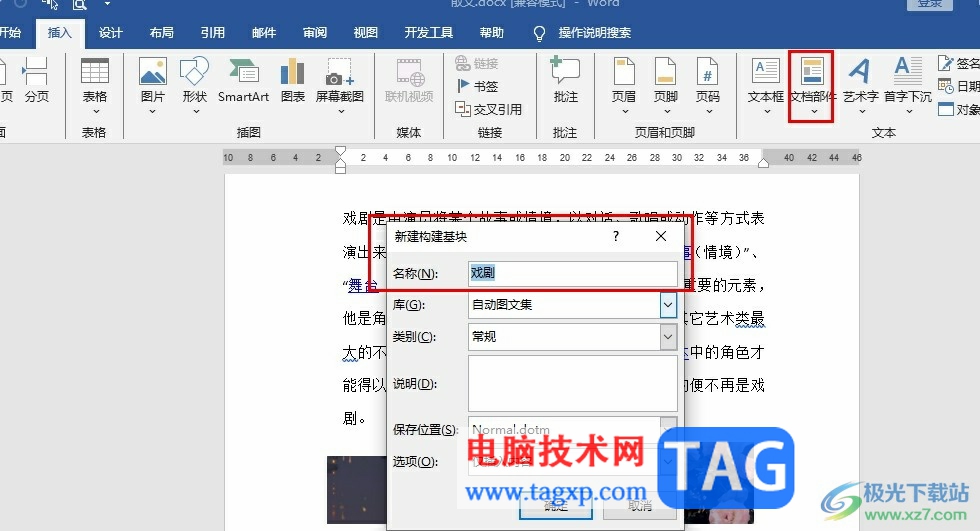
1、第一步,我们右键单击一个文字文档,然后先点击打开方式选项,再点击Word选项

2、第二步,进入Word页面之后,我们先选中文档中的部分文字,然后点击打开插入工具
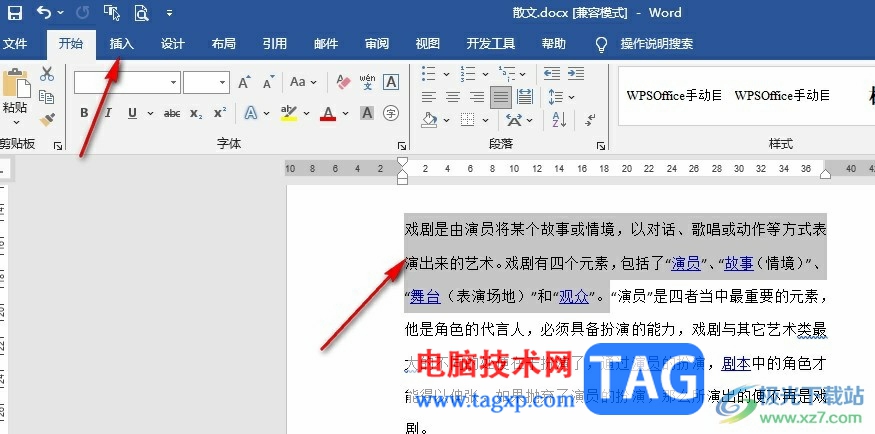
3、第三步,打开插入工具之后,我们在其子工具栏中点击打开“文档部件”工具,然后在下拉列表中点击“自动图文集”和“将所选内容保存到自动图文集库”选项
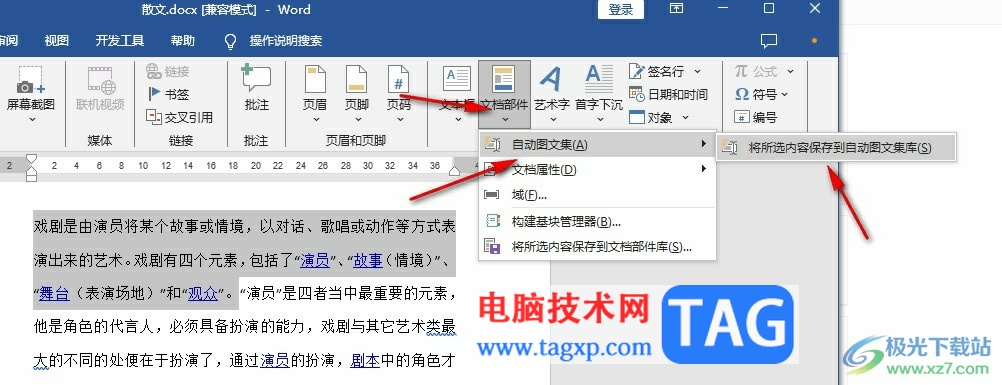
4、第四步,接着我们在新建构建基块的弹框中输入名称再点击确定选项即可
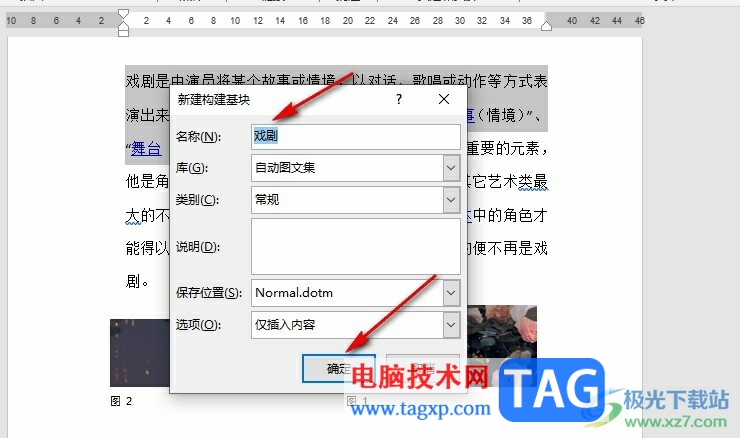
5、第五步,保存好自动图文集之后,我们在文档中输入名称,然后根据提示按下“Enter”键就能插入指定内容了
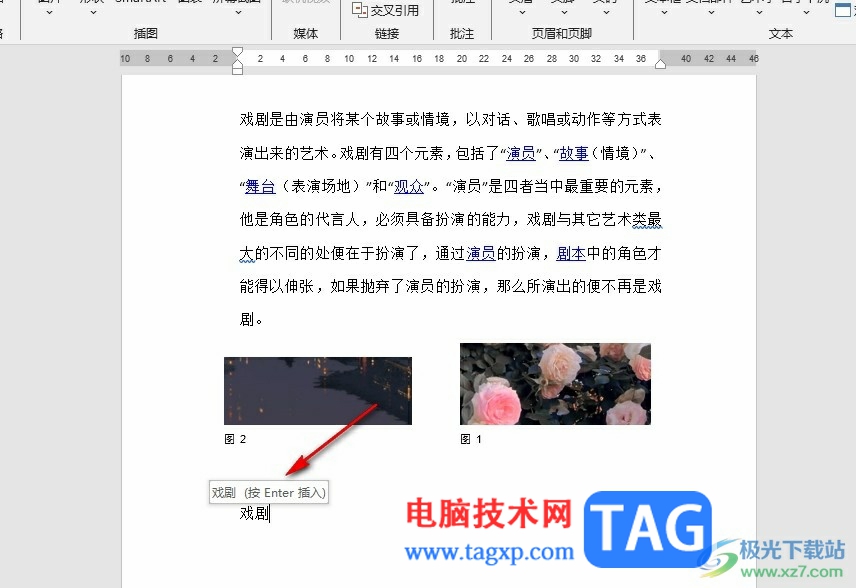
以上就是小编整理总结出的关于Word文档设置自动图文集的方法,我们在Word中选中文字,然后在插入的子工具栏中打开文档部件工具,再依次点击自动图文集和将所选内容保存到自动图文集库选项,最后输入图文名称并点击确定选项即可,感兴趣的小伙伴快去试试吧。
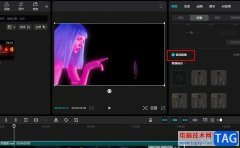 剪映把视频人物抠出来的方法
剪映把视频人物抠出来的方法
有的小伙伴在使用剪映对视频素材进行剪辑的过程中经常会遇到......
 SSD故障检测工具推荐:我该使用什么工具
SSD故障检测工具推荐:我该使用什么工具
SSD(固态硬盘)以其快速的读写速度和更好的耐用性在个人电脑......
 Windows10现在正在合并累积和服务堆栈更新
Windows10现在正在合并累积和服务堆栈更新
Windows 10安全性和其他重要更新通常在同一天发布,除非您使用......
 win11磁盘分区恢复回去教程
win11磁盘分区恢复回去教程
如果我们不小心对win11磁盘进行了误分区,不知道win11磁盘分区怎......
 主板维修技巧分享:如何检测主板故障?
主板维修技巧分享:如何检测主板故障?
当谈及电脑维修时,主板常常是最关键的部件之一。主板不仅连......

很多小伙伴在日常工作中都会需要使用到Word文档这款软件,在Word文档中我们可以对文本内容进行各种专业化的编辑处理。如果我们希望在Word文档中将所有英文内容都删除,只保留中文内容,小...

很多小伙伴都喜欢在对文字文档进行编辑时使用Word程序,因为Word程序中的功能十分的丰富,并且操作简单。在Word中我们可以通过各种工具对文档进行编辑,调整文档内容以及文档格式。在使用...

在使用word进行编辑文档的时候,我们经常会需要替换文字,如果逐个替换会很麻烦,那么有什么好办法可以方便快捷的替换文字呢?接下来小编就为大家带来了word替换文字的详细方法哦,感兴趣...

word作为热门的办公软件,受到了许多的用户称赞,并且成为了用户的必备办公软件,因此word软件是大部分用户很喜欢的办公软件,当用户在word软件中编辑文档文件时,会遇到各种各样的问题,...

WPS是很多小伙伴都在使用的一款专业文本编辑处理软件,很多小伙伴都在使用。如果我们需要在电脑版WPS文档中插入SmartArt图形,小伙伴们知道具体该如何进行操作吗,其实操作方法是非常简单...

WPS文档是一款非常好用的软件,功能非常丰富,操作非常简单,很多小伙伴都在使用。如果我们想要在电脑版WPS文档中创建带箭头的肘形连接符,小伙伴们知道具体该如何进行操作吗,其实操作...
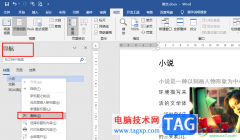
很多小伙伴在编辑文字文档时都会选择使用Word程序,因为Word程序中的功能十分的丰富,并且操作简单。在这款软件中我们可以对文字文档进行图片、图表、形状等各种内容的添加,还可以对文...

word是一款专业的文字处理软件,让用户可以用来完成文档的编辑任务,或是修改文档格式等,因此word软件大部分用户必备的一款办公软件,当用户在word软件中编辑文档文件时,会发现其中的功...
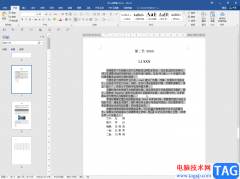
很多小伙伴在日常工作中都会需要使用到Word文档这款软件,在其中我们可以轻松编辑和处理文本内容。如果我们在Word文档中希望适当调整文本的行距,也就是文本行与行之间的距离,小伙伴们...
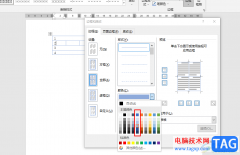
Word程序是很多小伙伴都在使用的一款文字文档编辑程序,在这款程序中,我们可以给文档插入图片、形状、图表等各种内容,还可以对文档中的图表进行设置。有的小伙伴在使用Word程序编辑文...
1、可能是由于打开了图片框视图选项。如果选中了该选项,当打开包含图片的文档时,将以轮廓代替图片来加快滚动速度。若要显示图片,请单击具菜单上的选项,单击视图选项卡,再...
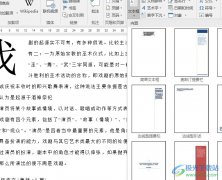
很多小伙伴在对文字文档进行编辑时都会选择使用Word程序,因为在Word程序中我们不仅可以对文字文档进行段落格式调整,还可以在文字文档中添加各种内容。有的小伙伴想要在文字文档中插入...
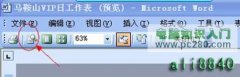
Office一族常常进行文本的打印,在打印前常常需要对文件进行审阅修改,这时候只要点击菜单命令文件打印预览,然后在打开的预览窗口中就可以知道打印设置是否合理。如果此时发现...

很多小伙伴都喜欢使用Word程序对文字文档进行编辑,因为Word程序中有许多实用功能,能够满足我们对于文字文档的各种编辑需求。在对文字文档进行编辑的过程中,有的小伙伴可能会遇到打印...

众所周知word软件是当下用户的电脑上必备的办公软件,很显然成为了热门的办公软件,受到了许多用户的喜欢,当用户使用word软件时,可以体验到软件中的功能是很强大的,给用户带来了许多...